semne de neon, lecții de la CorelDRAW
Ator: Gary W. Priester
În CorelDRAW® am creat un efect de strălucire de neon, dar există întotdeauna ceva de pierdut, mai ales aspectul tubului de sticlă, care este de neon.
Vom folosi pixeli ca o unitate, deoarece pixelii sunt unitatea internațională de măsură pentru Web. In liniile de setare și ghidare (Grid și riglă Setup) să stabilească pixeli, făcând dublu clic pe mouse-ul pe rigla.
Dacă creați o imagine pentru Internet sau numai pentru a afișa pe ecran, setați permisiunea (Aspect> Page Setup) 96 dpi, rezoluția ecranului pentru Windows. Dacă intenționați să ieșire proiectul la o imprimantă color, setați rezoluția la 300-600 dpi.
Eu folosesc un vechi (și mai luminos) paleta RGB in loc de CMYK, deoarece cred că utilizarea proiectului său pe Web. Pentru a imprima, puteți utiliza CMYK sau converti la CMYK, atunci când activitatea de proiect în cadrul proiectului va fi finalizat.
Deschideți panoul Docker (Simboluri docher), și selectați simbolul „steaua“ a dingbats Zapf sau Wingdings (simboluri). Puteți face, de asemenea stea prin crearea unei 5-gon folosind instrumentul Poligon. și apoi Shape Tool alunecare punctele de centru ale pereților laterali la centru. Indiferent de metoda aleasă, de a crea marimea stele 130 x 130 pixeli.
Instrumentul Freehand Prea l, trage o linie orizontală de 80 de pixeli lung. Faceți dublu clic pe instrumentul Instrumentul de selectare. pentru a intra în modul Pan / Tilt (Rotire / Skew), țineți apăsată tasta CTRL pentru a constrânge mișcarea, trageți în sus săgeata lui centrală din stânga, până când linia va fi rotită cu 30 de grade.
Evidențiați o linie Shape Tool. au fost dedicate ambele capete ale liniei (desena un dreptunghi în jurul liniei Shape Tool).
În panoul Proprietăți (Bar de proprietate), faceți clic pe pictograma Conversie linie la curba. Deselectați linia, apoi formă instrument Tool. faceți clic pe punctul din stânga la capătul liniei, va fi mâner pentru a transforma o curbă Bezier (Bezier mânere de control). Trageți mânerul din stânga spre centru, așa cum se arată în figură, se repetă același lucru pentru mânerul din dreapta. Vei primi o linie în formă de S.
Facem cinci copii ale liniei. Selectați toate obiectele și deschide conturul dialog Pen dialog. Setați lățimea liniei 20 de puncte, de asemenea, seta rotunjirea colțurilor și se termină otrezkoy selectând butonul radio corespunzător.
Mutați linia și stea așa cum se arată, la contururile lor nu ating sau ușor clătinat. Dacă pentru un motiv oarecare Chery culoare contur nu, înlocuiți-l.
Selectați toate liniile noi și stelele le-a făcut linia de lățime de 4 puncte, înlocuiți culorile pe. a. Roșu (Roșu), b. Albastru (Putere Albastru), c. Cer albastru (albastru).
Notă: Dacă țineți cursorul peste orice culoare din paleta, numele de culoare va fi afișat în tooltip.
Și încă o dată, repetați aceiași pași, dar grosimea liniilor, setați 1 punct, iar culorile se schimbă: a. Roz (decolorată roz), b. Alb (alb), c. Alb (alb). Dă proiectului un nume și salvați-l, să ia o scurtă pauză pentru a se odihni ochii.
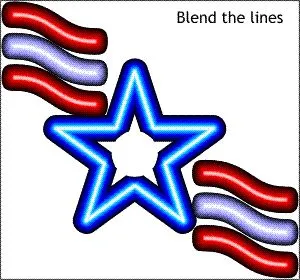
Modificați scara imaginii cât mai aproape posibil. Instrumentul Selectați instrumentul interactiv Blend. Crearea unei tranziții în patru etape de la negru la următorul circuit, apoi următorul, apoi acesta din urmă, 1-punct gros. Repetați pașii pentru fiecare dintre obiecte.
Gaseste toate obiectele care au făcut grosimea de 10 puncte. Selectați-le pe toate și se combină (CTRL + L). Asigurați-două dubluri și setați una dintre ele temporar departe de proiect.
Selectați a doua dublură și a schimba grosimea de circuit este de 1 punct. Asigurați contur de culoare din primul grup de alb duplicat, iar al doilea grup (1 punct) negru.
Selectați ambele grupuri de linii. Aplică pentru a le instrument interactiv Tool Blend. sau în orice versiune, cu excepția 9, selectați Blend din meniul Efecte u. (Blend lipsesc de efectele meniul drop-down 9 versiune, dar există în toate celelalte versiuni).
Selectați Blend și din principalele Bitmapuri clic pe meniul> Conversie la Bitmap. În meniu, selectați tonuri de gri în lista derulantă Color. Setați rezoluția la 300 dpi. Marcați caseta de selectare fundal transparent. Faceți clic pe OK pentru a converti raster.
Mai mult, în meniul principal: Bitmapuri> Blur> Gaussian Blur. Selectați o rază de 1,5 pixeli. Această setare se referă la versiunea 10 și poate fi foarte diferit pentru alte versiuni. Scopul nostru - de a face marginile mai moale.
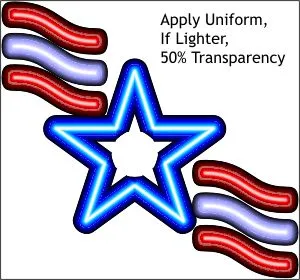
Pune bitmap peste vectorul. Aplicare instrument interactiv de transparență. în panoul Proprietăți, setați uniform. 50%. Acest lucru va crea iluzia de tuburi de sticlă.
Selectați duplica obiectele groase 10 puncte. Ajustați lățimea liniei de 8 puncte și click (CTRL + L). Acum (numai 10 versiune) Conversia Contururile la formă. Acest lucru va crea circuite care pot fi umplute.
Apăsați tasta TAB pentru a elimina un circuit invizibil și ștergeți-l. În mod normal, acest contur invizibil nu este o problemă, dar poate apărea toate aceleași probleme în cazul în care uitați să le eliminați. Prin urmare, pentru a reda în condiții de siguranță, șterge contururile invizibil. Salvați proiectul și odihniți-vă ochii.
Duplicate (+) și mutați-l la dreapta și în jos câțiva pixeli, așa cum se arată mai sus.
Selectați atât dublură și faceți clic pe pictograma Trim rapidă pe bara de proprietate. Scoateți partea superioară (tuns). Schimbarea culorii de umplere pulbere albastru. Vom folosi acest obiect pentru a crea o lumina de fundal tuburi de sticlă.
Notă: Corel utilizează primul obiect selectat ca o mașină de tuns și un al doilea obiect selectat ca obiect să tăiați. Prin urmare, este necesar să selectați obiectul de sus al primului și al doilea de jos, în cazul în care vom face contrariul, efectul nu este cel pe care îl dorim.
Conversia doar umplut cu o culoare albastru pulbere obiect raster (meniul Bitmapuri). Modificarea schema de culori în RGB, alte setări lăsa așa cum sunt: 300 dpi, Fundal transparent. Faceți clic pe OK. Se lasă 5 pixeli Gaussian Blur (meniul Bitmapuri). Acest lucru va atenua marginile iluminării de fundal și să-l mai natural.
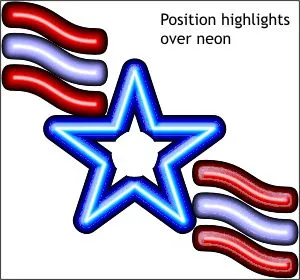
Așezați iluminarea nou creat deasupra imaginii principale a proiectului.
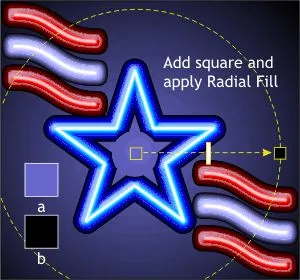
Adăugați pătrat, umple-l cu negru în fundal. Aplicați un radial umple interactiv (Radial umplere interactiv). Alinierea de umplere în mijlocul unei stele și schimba culoarea centrului pe Amurg albastru. Această tehnică va crea o iluminare moale în spatele elementelor de neon.

Și aici este, imaginea finală.
Deci, aceasta este tehnica mea de a crea o simulare de strălucire de neon. Puteți să-l utilizați pentru orice obiect care are un contur.
Pentru prezentare la conferința „CorelWORLD“ Am făcut câteva litere subtile pentru a scrie cuvântul „trage“ și a folosit această tehnică pentru a crea un efect de neon, atunci, această lucrare a fost utilizată pentru a proiecta pagina de Web. Am scris textul "I Love To ..." pe neon "trage".